在本章中,我们将介绍Android可用于设计以一致且可预见的方式运行的应用程序的不同UI模式.
一个好的Android应用程序应遵循以下UI模式 :
Action Bar
确认和确认
设置
帮助
选择
现在我们将详细讨论上述UI模式.
操作栏是每个屏幕顶部的专用栏,通常在整个应用程序中保持不变.它为您提供了以下几个关键功能;
使重要行动变得突出和可访问
在应用程序中支持一致的导航和视图切换
通过为很少使用的操作提供操作溢出来减少混乱
提供专用空间来提供应用程序身份
操作栏有四个主要组件,可在下图中看到.

讨论这些组件的名称和功能低于 :
| Sr.No | 操作栏组件 |
|---|---|
| 1 | 应用程序图标 应用程序图标可确定应用程序的身份.如果您愿意,可以用不同的徽标或品牌替换它. |
| 2 | 查看控件 如果您的应用在不同视图中显示数据,则此操作栏的这一部分允许用户切换视图. |
| 3 | 操作按钮 在操作部分中显示应用最重要的操作. |
| 4 | 行动溢出 将较少使用的操作移动到操作溢出. |
当用户在您应用的用户界面上调用某个操作时,最好确认或确认通过吐司或一个对话框.
确认和确认之间存在差异.
当我们询问时用户验证他们真的想要继续通过他们刚刚调用的动作,它被称为确认.正如您在下图中看到的那样 :
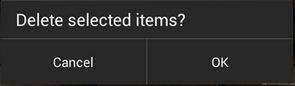
当我们显示一个Toast让用户知道他们刚刚调用的动作已经完成时,这称为确认,如下图所示: :
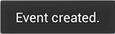
您的应用中用户可以指示其应用应如何操作的偏好的位置称为"设置".设置的使用可以通过以下方式使用户的用户受益;
设置帮助用户预先确定在某些情况下会发生什么
在您的应用中使用设置可帮助用户感受控制
Android开发人员首选"设置"选项的一部分上面提到的动作溢出.由于用户不经常使用此选项,因此通常的做法是将其置于除"帮助"之外的所有其他项目下方.你可以在下面的图片中看到 :
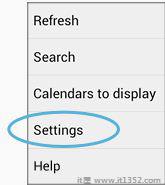
您的某些应用用户在使用您的应用时可能会遇到一些困难,他们会寻找一些答案,他们希望在应用中使用它们.因此,请始终将"帮助"作为您应用的一部分.
与"设置"类似,放置"帮助"选项的标准设计是在动作溢出.始终将其作为菜单中的最后一项,并始终将其标记为"帮助".即使您的应用程序屏幕没有其他操作溢出项,也应该出现"帮助".你可以在下面的图片中看到这一点 :
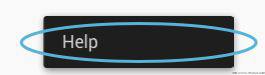
Android 3.0版本将长按手势更改为全局手势以选择数据.长按手势现在用于选择数据,将所选数据的上下文操作和选择管理功能组合到一个名为上下文操作栏(CAB)的新元素中.
选择CAB是一个临时操作栏,在选择数据时覆盖应用程序的当前操作栏.在用户长按可选数据项后出现.正如你在下面的图片中所看到的那样;

从CAB栏用户可以执行以下操作 :
通过触摸选择其他数据项
从CAB触发适用于所有突出显示的数据项的操作
通过导航栏的后退按钮或CAB的复选标记按钮关闭CAB